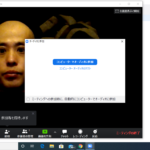どうもです。
コロナウイルスの勢いが止まりません、緊急事態宣言が出されて都心部のお店は閉まり自粛が本格的になってきました。
出張型パーソナルトレーニングも本当に必要な人(麻痺の方など)だけが実施する感じになってきています。
もちろんこれは仕方がないことなので、新たなビジネスモデルとして現在ZOOMでオンラインパーソナルトレーニングを実現するために奮闘中です。
前回の続きになっていますので読めれてない方はこちらをどうぞ⇩
あらすじ
狭い家の中で何とか工夫し指導するための全身が見える場所を確保し、若干体は見切れますがぎりぎりなんとかなりそうな予感がするところまで辿り着きました。
そしてついに本番、実際にお客様への指導です。
さてどうなるでしょうか!
ZOOMと部屋のセッティング
ちょっとドキドキ、新人に戻ったような不安と期待が入り混じったなんだか懐かしい心境です。
とはいえ今回のお客様は、もともとゆる太がトレーニングを指導していた人で完全に新規の人ではなく、さらに客様からこのリモートでのトレーニングができないかと、声をかけていただいた方なのでだいぶハードルが下がって良い意味でプレッシャーがかからない、ありがたい状況でスタートがきれます。
まずはお客様にメールを、本日実施する内容とマットやボールなど準備して頂くものをお伝えして、開始10分前ごろにZOOMの招待メールをお送りすることを含めてメールをしました。
「了解です」と返事をいただきましたので、今度はこちらのいろいろ準備に入ります。
前回も話した通り娘の部屋を借り、ベッドを片付けてスペースを作ります。
ベッドの下は結構ほこりがすごくクイックルワイパーと掃除機で綺麗にして、床にヨガマットを敷き、半円のストレッチポールとセラバンド(ゴムバンド)、ゴムボール、椅子を準備しました。
道具の準備は完了!
続いてパソコンの設置です。
正面に腰ぐらいの低い棚があるので、その上にパソコンを置きZOOMを開始

前後、パソコンを移動しながら映り方のチェックしてこちらも準備完了です。
お客様をZOOMにご招待
ZOOMを開いて「ビデオ開始」「マイクオン」にして、お客様に招待メールを送ります。
送り方は「初めてZOOMを使いオンラインパーソナルトレーニングをはじめてみた【パート1】」に書いてありますので読んでみてください。
少し待っていると画面に「承認する」かどうかが表示されました。
お客様が許可を待っている状況です。
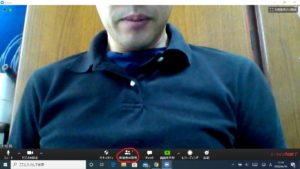
※イメージ
下に表示されている「参加者の管理」のところに「1」と出ていますので、現在一人だけが参加している状態で、ここにお客様が入ると「2」に変わります。

お客様が無事、ZOOMに参加されました。
ゆる太「こんにちは」
お客様「こんにちは」
ちょっと照れますが、相手の表情を見ながらあいさつが出来るとだいぶ印象が違いますね。非常に良いです。
お客様はipadでの参加、ここからお互いの姿が見えるかの調整です。
最初のポイントは
①立った状態
②椅子に座った状態
③寝た状態
この3点がお互いの画面で見えるかどうかが重要
しかしゆる太のPC画面では、お客様の画面が縦になって範囲も最小限しか映ってないのです。
これは見にくいと思ったので正直に画面が小さい事をお伝えしたら、お客様が試しにipadを横にしてくれて、なんと広範囲で全体見えるじゃないですか!
【パート1】でも言っていますが、ゆる太はデジタル音痴です。解決方法が分からないので正直にお客様に言っちゃいます。
「すいません」の連続でしたが、お客様の器の広さに大感謝です。
ここからは今回お互い初めてなこともあり、トレーニング以外の気になった事も意見しながらやっていきました。
指導する側として、やはりお客様が正しく動作ができているかを確認したいのでお客様をカメラに向かって、正面、横、後、からのアングルで見せてもらいました。その際は言葉で誘導しお客様の向きを変えてもらうことになります。
流れの中で一回一回カメラの位置や体の位置を移動し最適なポジションを見つけながらのトレーニングになりました。
お客様からも2つご指摘頂きました。
1つ目は声と動作のタイムラグがあるみたいで動いたあとに、
声が・・遅れて・・ついてくるよ
(いっこく堂さん)
状態です。
2つ目が、「ハウリング」です。
スピーカーから「キー」と高音が響くみたいで、どうやらゆる太のPCスピーカーから出た音がマイクで拾ってしまっていることが原因みたいです。
これらは今後の課題ですね。
なんとか最後までやりきりましたがお客様からの感想は、
「効き目もあるし良さそうだよ」
とのお言葉いただき今後も継続することになりました!
ありがとうございます!!
実践すると、いろいろ気づくことがありますね。
忘れないうちにまとめてみます。
- 画面の移り方(見え方)
- お客様の準備や移動の指示
- 言葉での指導内容をもっと細かく
- 声と動作のタイムラグ
- ハウリング
など
これらを把握し、解決することでスムーズなトレーニング指導が出来そうです。
この時点で1つ思ったことは
お客様側にカメラの位置を変えてもらうことになるのですが、位置を固定で出来るように、立った状態だけの、座った状態だけの、寝た状態だけの、トレーニングにすればスムーズな動作が出来そうです。何度かやっていけばお客様も慣れてきてカメラの位置などは把握し、最終的には1時間の中で複雑な動作も言葉だけでトレーニングができるようになりそうな気がしました。
こんな感じで、少しずつ検証しながら改善して良いものになっていきそうです。
次は、問題があったところの改善です。
デジタル音痴のゆる太がどこまでできるでしょうか?
この続きは、また今度